
Sadržaj:
- Korak 1: Uvod u projekt
- Korak 2: Okvir za kruh
- Korak 3: Montaža
- Korak 4: Programiranje i postavke
- Korak 5: Skica za čitanje gumba pomoći će vam da pronađete svoje vrijednosti otpornika za uređivanje u glavnu skicu. Pritisnite svaku tipku i zabilježite svoje vrijednosti otpornika za ulazak u glavnu skicu
- Korak 6: Popisi dijelova i alati koji bi vam mogli zatrebati
- Korak 7: Još informacija i glavna skica
- Autor John Day [email protected].
- Public 2024-01-30 09:32.
- Zadnja promjena 2025-01-23 14:47.



Pozdrav svima ili bih možda trebao reći "Hello World!"
Bilo bi mi veliko zadovoljstvo podijeliti s vama projekt koji je bio moj ulazak u mnoge stvari Arduina. Ovo je ručna Arduino škare za papirne stijene koje koriste I2C 20x4 LCD zaslon. Znam da možda mislite: "Još jedna igra škare za stijene za papir?" No, većina igara za Arduino škare za papir koristi jednostavne LED diode, a također sam vidio i jednu koja je koristila papirnate simbole podignute servo pogonima. To su cool. Ovaj projekt koristi LCD ekran veličine 20x4, a jedan je radio s I2C, a drugi bez njega (ovdje nije prikazan). Tražio je jeftinu torbicu sa gotovim izgledom, a ne samo neredom na kruhu. Nemaju svi pristup 3D pisaču i žele platiti nekome tko ima. I želio sam da je jednostavno napraviti kako bih ideje mogao podijeliti s drugima. Budući da su moje vještine programiranja na razini početnika, skica je prilično jednostavna i laka za razumijevanje i uređivanje. Ovo je bilo moje osobno obrazovanje u stvaranju skice. Na skici ćete pronaći mnogo bilješki i ona je prošla kroz mnoge, mnoge (20+?) Iteracija sve dok ne vjerujem da je to baš kako treba. Izrada projekta košta manje od 20 USD (osim I2C).
S Arduinom sam počeo 2018. i prošao njihovu web stranicu i pročitao sve što sam mogao. Izgrađen i eksperimentiran s primjerima projekata s kojima dolazi i čitao je mnogo Instructablesa koje ste mnogi od vas podijelili godinama. Zaista ih cijenite i toliko ste naučili od svih vas. Hvala vam. Sada želim podijeliti nešto od naučenog dodajući vlastitu kreativnost. Prije nego što se odjeljak s komentarima nakupio s puno pitanja o tome kako to učiniti, imajte na umu da sam ovo započeo bez iskustva u Arduinu. Naučio sam gradeći primjere projekata na web stranicama Arduino i Instructables. Učio sam od vas dečki. Kad zaglavite, to vam može biti najbrži način da pronađete rješenje.
Korak 1: Uvod u projekt


Odabrao je LCD zaslon iz Amazona i odabrao I2C 20x4 LCD zbog niske cijene (oko 12 do 18 USD) i jednostavnosti ožičenja i programiranja. Ako želite, možete ga koristiti bez I2C -a i možda ćete ga dobiti po cijeni od 7 USD. Ali morat ćete koristiti drugu knjižnicu i shemu ožičenja te iskoristiti više Arduino pinova. Ne brinite, dovoljno je proći u oba smjera. Serijski I2C 20x4 bilo bi lakše izgraditi, manje žica manje zbunjuje. No paralelni LCD zaslon veličine 20x4 jeftiniji je za oko 5 USD. Nacrtao sam sheme za oba stila ožičenja. Većinu ostalih dijelova kupio sam od Amazona i nekoliko lokalnih trgovina. Moja kutija je prazna kutija za miješanje napitaka od cappuccina. Sviđa mi se što se poklopac lako otvara kako bi se uključilo/isključilo napajanje, radilo na bilo kojim komponentama ili mijenjala baterija. I "Hej!" kutija je bila besplatna i volim cappuccino. Recikliranje plastike dobro je za okoliš. Možete koristiti koju god kutiju želite da sve stane ili čak preskočiti kutiju ili ploču za kruh u projektu. Htio sam jeftin "izgled gotovog projekta". Kladim se da će netko stvoriti 3D tiskanu verziju. Arduino s vama na LCD -u igra igru Paper Rock Scissys, bilježi rezultat, možete unositi pomoću gumba, a ako odaberete postoji opcija koja vam omogućuje varanje. Izvorno je funkcija varanja napisana radi otklanjanja pogrešaka, a kad sam završio s njom, komentirao sam je. Samo radi zabave vratio sam ga.
Korak 2: Okvir za kruh


Svoje sam krugove ugradio u krug koristeći Arduino Uno, ali pri sastavljanju sam koristio Arduino Nano jer se bolje uklapa u kutiju. Dakle, ovo možete izgraditi s bilo kojim od njih. Ali ne zaboravite promijeniti nekoliko postavki u IDE -u. Nano se instalira na stražnju stranu LCD-a pomoću naredbenih traka ili dvostrane ljepljive trake. Postavite Arduino Nano pored I2C piggyback ploče tako da USB priključak bude okrenut prema van (desno od LCD -a). Možete koristiti 9v ili 4x AA (što vam daje 6v) baterijsku kutiju s kliznim prekidačem SPST za napajanje montirano unutar kutije također s komandnim trakama. Arduino je napravljen u oba smjera i ima ugrađeni regulator napona koji ga spušta na 5 volti koji su mu potrebni. Ako bolje razmislite, ova igra zapravo može reciklirati "uglavnom istrošene 9v baterije" za napajanje i raditi dobro. (Mijenjate baterije detektora dima dva puta godišnje, zar ne?) Drugi uređaji koji koriste bateriju od 9V mogli bi reći da je prazna na 6 - 8 volti; ali nije mrtav dok ne bude "Arduino mrtav!"
Prilikom projektiranja projekta koristio sam 4 SPST tipke za unos. No, ugrađujući gotovu igru u kutiju, koristio sam 5 SPST tipki razmišljajući u budućnosti bih mogao pokušati napraviti igru kojoj je potrebno više gumba. Možda igra labirint? Razdjelnik napona otpornika za gumbe montiran je zajedno na otpadni dio proto ploče koji se također može montirati pomoću komandnih traka.
Korak 3: Montaža



Skupština:
Četiri glavna sklopa su LCD s opcijskom I2C Piggyback pločom, Arduino Nano, otpornici i sklopke spojeni na međusobno povezanu proto ploču i baterijska kutija s prekidačem za uključivanje/isključivanje.
Trebali biste započeti ukrcavanjem kruga u krug ili ožičenjem proto ploče prema shemi. Sviđa mi se spremanje LCD -a licem prema dolje u poklopac kutije kako ga ne bih ogrebao. Koristio sam zaglavlje samo s jedne strane Arduina koji ima 5V za spajanje na proto ploču. Napravio sam most s 3 zaglavlja (puno lemljenja) od Arduina do proto ploče tako da su ležali ravno na stražnjoj strani LCD-a s Command trakama ili dvostranom ljepljivom trakom. Ali doista, ploče se mogu spojiti samo lemljenjem žica s jedne na drugu. Koristio je žensko zaglavlje za povezivanje proto ploče s LCD I2C. Noge otpornika proto ploče mogu se koristiti za izradu 5 točaka lemljenja za gumbe. Druga noga svakog gumba ide na Arduino pin A0. Svaki gumb trebat će 2 lemljene žice. Pomoću mjerača ohma odredite koje nogice gumba ćete koristiti, ali općenito ne možete pogriješiti s nesusjednutim nogama (dijagonalno jedna od druge).
Odaberite postavke za svoj Arduino u IDE -u. Preuzmite skicu i učitajte je na Arduino te isprobajte / otklonite probleme.
Jeste li spremni staviti ga u kutiju? Uklonila je oznaku za cappuccino, oprala i osušila moju kutiju. Pažljivo izmjerite i izrežite rupu u kutiji za LCD, kao što vidite, a montirana je s 3 klina pričvršćena na tri kutne rupe LCD -a (2 na dnu kutije, 1 blizu poklopca) tek toliko da dosegnu stražnju stranu kutije i držite je na mjestu trenjem. Otvor za vijak na LCD -u možda je preblizu terminala pa ga izostavljam. Nožem Exacto izbušio je probne rupe za vijke u klinovima kako se ne bi cijepali (oprezno, nemojte kliziti i ubadati se, držite klinove kliještima). Morao sam malo saviti / razmutiti kutiju za konačnu instalaciju, ali se vraća u pravilan oblik. Rupe za gumbe se "buše" postavljanjem (crtanje linija s ravnim rubom) i zagrijavanjem terminala lemilicom dok se "ne rastope" kroz kutiju. Zatim uklonite gumbe nakon što se ohlade i lemite na komade žice od 6 " - 9" CAT 5e ili žicu od 18ga do 22ga na gumbe. Umetnite gumbe prvo žicom natrag u njihove rupe, a zatim lemite na otpornu ploču otpornika. Točka super ljepila, vruće ljepilo ili čak samo trenje držat će gumbe na mjestu. U jednoj su verziji korišteni neki spojevi telefonskih kabela (crveni krugovi u prozirnim plastičnim blokovima) kako bi se olakšalo posljednjih nekoliko veza između kutije za bateriju, otporničke ploče i sklopa LCD / Arduino. Ako želite, možete koristiti lemljenje i termoskupljanje. Zatim pažljivo i polako gurnite svu žicu i komponente u kutiju i zatvorite poklopac. Jeste li instalirali bateriju i prenijeli Arduino skicu prije nego što ste sve ovo učinili? Trebat će vam i knjižnica za LCD zaslon veličine 20x4 sa ili bez I2C (što god odaberete) koju možete besplatno preuzeti na Githubu. Uključite ga, isprobajte i provjerite radi li. Kasnije sam skicu uredio s pauzama kako bih je lakše čitao, dodao "efekt trepćućih točaka" i neke druge stvari uz mnoštvo komentara. Pokušajte postaviti Arduino tako da se USB još uvijek može spojiti i prenijeti novu skicu. Naravno, koristio je dijagram toka pri izradi skice. Vidjet ćete da komentari prilično definiraju gdje se nalazio svaki blok dijagrama toka.
Otkrit ćete da su gumbi u nizu / paralelnom krugu koji vam omogućuje korištenje jednog Arduino ulaznog pina za onoliko gumba koliko želite. Krug djeluje poput razdjelnika napona za unos vrijednosti na analogni pin mijenjajući vrijednost očitanu svakim pritiskom na gumb. Pomoću serijskog monitora možete odrediti vrijednosti kruga na temelju vaših otpornika i promijeniti "prihvaćene vrijednosti" na skici.
Nadam se da ćete se zabaviti gradeći vlastite! Ako napravite jedan ili čak napravite neke modifikacije ovoga, podijelite s nama. Hvala na čitanju.
Korak 4: Programiranje i postavke


Sada za zabavu s IDE -om. Nadam se da ste popili kapućino. Možda će vam trebati da biste ostali budni.
Možda ćete morati postaviti neke knjižnice. Trebat će vam Wire.h Za I2C, LCD.h za LCD, LiquidCrystal_I2C.h za LCD s I2C upravljanjem. Također ćete morati upotrijebiti naredbu lcd.begin (20, 4) kako biste Arduinu rekli da koristite 4 -retki LCD s 20 znakova i da možda postoje druge postavke.
Za informacije o instaliranju knjižnica pogledajte:
Možda ćete u Arduino IDE -u morati postaviti ploču i priključak na koji ste povezani. Port se može pronaći na upravljačkoj ploči računala/upravitelju uređaja/kontrolerima univerzalne serijske sabirnice. Morate shvatiti koji Arduino koristite. Koristim Arduino Nano, ali i Uno radi za ovo. Pažljivo odaberite postavke.
Možda ćete morati saznati svoju I2C adresu. Trebali biste ga moći čitati izravno s skakača na ploči. I2C skener možete preuzeti i s Arduino.cc ili također https://www.gammon.com.au/forum/?id=10896 i drugih mjesta.
Negdje oko ove točke trebali biste moći učitati program na Arduino i testirati funkcionalnost. Svijetli li LCD zaslon? Znate li čitati likove? Jednom sam izgradio sklop, a zatim ga testirao da je pozadinsko osvjetljenje zasvijetlilo, ali likovi nisu bili čitljivi. Proveli ste sate (točno, HOURS) isprobavajući postavke i toniziranje veza kako biste bili sigurni da je pravilno izgrađena. Odustao na par dana. Vratio sam se kasnije i shvatio da je promjenjivi otpornik na piggyback ploči postavljen na minimum. Pojačao je i likovi su bili vidljivi. Udari glavom o stol. Još jedan razlog da udarite glavom o stol? Ako trebate promijeniti bateriju, možda ćete morati ponovno namjestiti ovaj promjenjivi otpornik. Kad se to dogodilo, izrezao sam malu rupu na stražnjoj strani kutije za pristup.
Možda ćete u ovom programu morati postaviti vlastite vrijednosti gumba na temelju otpornika koje koristite za svoje gumbe. Za to možete koristiti ovu zgodnu malu skicu i ne zaboravite aktivirati serijski monitor. Pokrenite skicu i pritisnite svaki gumb i zapišite svaku vrijednost. Zatim uredite skicu tako da odražava vrijednosti gumba. Zatim postavite uređenu skicu na svoju ploču i provjerite radi li.
Postoji mnogo malih varijabli koje sve moraju biti ispravne, a vaše se mogu razlikovati od mojih. Strpljenje i isprobavanje različitih stvari pomoći će vam da vaše funkcionira. Također zapamtite da ste nakon postavljanja Arduino varijabli (poput naziva ploče, com 3, 5 ili bilo čega drugog, procesora i programera [sve pod alatima]) možda sve ispravno postavili, ali neće raditi jer morate ponovno pokrenuti sustav. Isključite Arduino i ponovno ga uključite u računalo. Možda ćete također morati spremiti i ponovno pokrenuti računalo.
Prenesite ovu skicu, pokrenite monitor, pritisnite gumbe i zabilježite vrijednosti, a zatim uredite skicu Paper Rock Scissors zamjenjujući moje vrijednosti otpornika s vašim. Pokrenite skicu Paper Rock Scissors i provjerite radi li ispravno. Oh da, jeste li svoje gumbe instalirali pogrešnim redoslijedom? Možda ih morate ponovno instalirati ako ih želite određenim redoslijedom.
Zabavi se!
Korak 5: Skica za čitanje gumba pomoći će vam da pronađete svoje vrijednosti otpornika za uređivanje u glavnu skicu. Pritisnite svaku tipku i zabilježite svoje vrijednosti otpornika za ulazak u glavnu skicu
// skica za čitanje gumba
void setup () {
// ovdje postavite svoj kôd za postavljanje, da biste ga jednom pokrenuli:
Serial.begin (9600);
}
void loop () {{100} {101}
// ovdje unesite svoj glavni kôd, za ponavljanje:
int buTTon; // Za gumbe za čitanje
buTTon = 0; // Za gumbe za čitanje
buTTon = analogno čitanje (A0); // Naredba za čitanje gumba
kašnjenje (100);
Serial.println (buTTon);
Korak 6: Popisi dijelova i alati koji bi vam mogli zatrebati
Popis dijelova s Amazona:
Arduino Uno ili Arduino Nano
20x4 LCD zaslon sa ili bez I2C
9v ili 6v baterijska kutija sa SPST kliznim prekidačem (ili klizni prekidač nabavite zasebno)
5x tipki SPST
1x vučni otpornik 1k - 5k
5x otpornici manji od 1k, 200 - 500 Ohma su dobri
Popisi dijelova Ostale lokacije ili trgovine:
9v ili 4x 1,5-voltna baterija (opcija 9v omogućuje recikliranje "uglavnom ispražnjenih" baterija)
Naredbene trake (koristi se paket za ponovno punjenje) ili dvostrana ljepljiva traka
Spojnice telefonskog kabela (izborno, ali olakšavaju spajanje žica)
Nekoliko centimetara 1/4 tipla
Mali vijci za drvo za montiranje tipla na LCD
Lem
Termoskupljanje za žice od 18 ga
Ostaci ili dijelovi za recikliranje:
Prazna kutija za miješanje napitaka od cappuccina (nemaju svi 3D pisač, popijte cappuccino i reciklirajte plastiku)
Otprilike 1 "x 2" otpad od ploča, iako sam koristio protoboard iz Amazona
Razne duljine od 18ga do 22ga žice ili Cat 5e pune jezgre
Alati koji bi vam mogli zatrebati:
Mali Philips odvijač
Mali ravni odvijač
Exacto nož
Lemilica i lemljenje
Škare za teške uvjete rada
Kliješta za iglasti nos
Vladar
Korak 7: Još informacija i glavna skica
Hvala na čitanju. Znam da je puno. Ovo mi je prvi Intructable i samo ovo je bilo pomalo poučno za mene. Gledajući unatrag, vidim da sam na nekim mjestima višeglasan, a na drugim prekratak. Trebao sam više rastaviti sklop na korake. A budući da sam ovaj projekt gradio desetak puta dok nije bilo točno neke od slika su iz jednog ili drugog modela. Moram se vratiti i slikati samo jedan model. Također želim uključiti video ili dva. Pa da, ja ću se vratiti i popraviti ovo. Ali za sada vam ga dajem u ruke. Nadam se da ćete uživati graditi ga koliko i ja. Hvala vam još jednom na čitanju.
Preporučeni:
LED svijeća za papirnate svjetiljke: 3 koraka
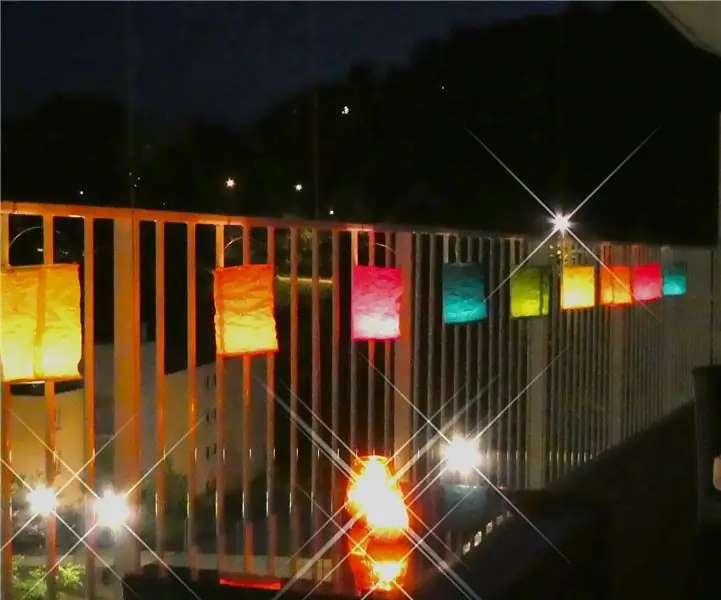
LED svijeće za papirnate svjetiljke: Ovaj projekt pokazuje kako napraviti efekt svijeće realističnog izgleda za upotrebu, na primjer unutar papirnatih svjetiljki. Koristi NodeMCU ploču (ESP8266) za pogon NeoPixela, također poznatih kao WS2812 LED diode. Pogledajte videozapise u odjeljcima rezultata kako biste vidjeli usporedbu
Zakretanje Raspberry Pi zaslona i zaslona osjetljivog na dodir: 4 koraka

Rotiranje Raspberry Pi zaslona i zaslona osjetljivog na dodir: Ovo je osnovno uputstvo koje će vam pokazati kako rotirati unos zaslona i zaslona osjetljivog na dodir za bilo koji Raspberry Pi koji radi na Buster Raspbian operativnom sustavu, ali ovu metodu koristim od Jessie. Slike korištene u ovome su s Raspberry Pi
Škare AI za škare za kamen: 11 koraka

Škare za rock papir AI: Jeste li ikad dosadili sami? Igrajmo se stijena, papira i škara protiv interaktivnog sustava pokrenutog inteligencijom
Škare za kameni papir: 10 koraka

Škare za papirni kamen: svrha: Nakon što ste ovo dovršili, naučit ćete napraviti jednostavnu igru Rock, škare za papir od nule pomoću Code.org. Potrebni materijali / preduvjeti: Osnovno razumijevanje Javascript sintakse, računalo, Code.org račun
Pokretanje bez zaslona / zaslona (bez glave) na Raspberry Pi ili drugim računalima temeljenim na Linuxu / unixu: 6 koraka

Pokretanje bez zaslona / zaslona (bez glave) na Raspberry Pi ili drugim računalima sa sustavom Linux / unix: Kada većina ljudi kupi Raspberry PI, misle da im je potreban zaslon računala. Ne trošite novac na nepotrebne računalne monitore i tipkovnice. Ne gubite vrijeme na premještanje tipkovnica i monitora između računala. Ne vežite televizor kad nema
